
Notre ordinateur win10 dispose d'une fonction de protection du système. Cette fonction peut protéger l'ordinateur contre les attaques de virus, mais elle bloquera également par erreur certains programmes ou fichiers couramment utilisés. De nombreux amis souhaitent désactiver directement la protection du système, mais ne savent pas comment la configurer. Dans ce numéro du Tutoriel Win10, nous partagerons la méthode de configuration avec la majorité des utilisateurs intéressés. ce site pour voir les étapes complètes.
Comment désactiver la protection du système Win10 :
1. Cliquez avec le bouton droit sur "Ce PC" sur le bureau.
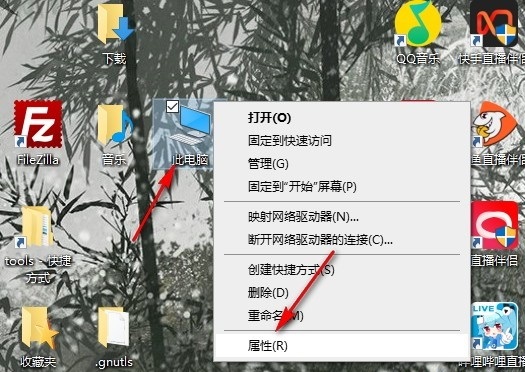
2. Après être entré dans la nouvelle interface, cliquez sur l'option "Protection du système" dans les "Paramètres associés" à droite.
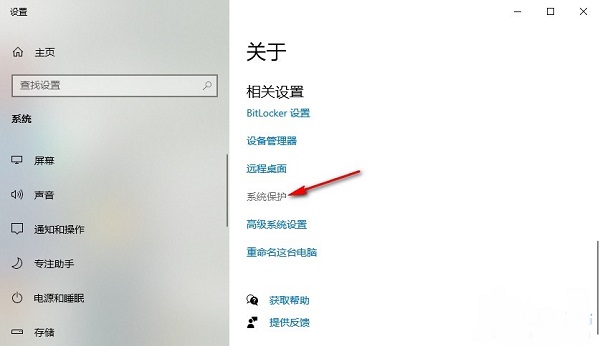
3. Dans la fenêtre qui s'ouvre, cliquez sur l'onglet "Protection du système" en haut et cliquez sur le bouton "Configurer".
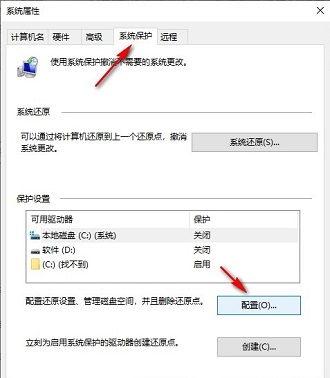
4. Recherchez ensuite "Désactiver la protection du système", cochez-le, et enfin cliquez sur Appliquer pour confirmer et enregistrer.
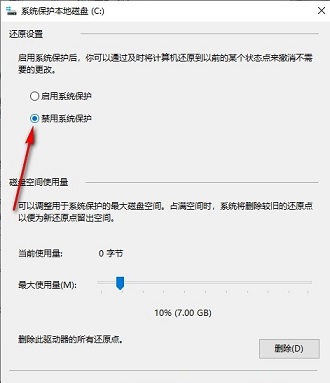
Ce qui précède est le contenu détaillé de. pour plus d'informations, suivez d'autres articles connexes sur le site Web de PHP en chinois!
 Le commutateur Bluetooth Win10 est manquant
Le commutateur Bluetooth Win10 est manquant
 Pourquoi toutes les icônes dans le coin inférieur droit de Win10 apparaissent-elles ?
Pourquoi toutes les icônes dans le coin inférieur droit de Win10 apparaissent-elles ?
 La différence entre le sommeil et l'hibernation Win10
La différence entre le sommeil et l'hibernation Win10
 Win10 suspend les mises à jour
Win10 suspend les mises à jour
 Que faire si le commutateur Bluetooth est manquant dans Windows 10
Que faire si le commutateur Bluetooth est manquant dans Windows 10
 win10 se connecte à une imprimante partagée
win10 se connecte à une imprimante partagée
 Nettoyer les fichiers indésirables dans Win10
Nettoyer les fichiers indésirables dans Win10
 Comment partager une imprimante dans Win10
Comment partager une imprimante dans Win10